Tīkla kartes adaptera pārinstalēšana operētājsistēmā Windows 10 ir vienkāršs uzdevums. Dažreiz, ja tīkla karte nedarbojas pareizi vai kāda cita iemesla dēļ, iespējams, datorā būs jāinstalē kartes adapteris. Izpildiet šos vienkāršos norādījumus, lai atinstalētu un atkārtoti instalētu tīkla karti datorā.
Kā pārinstalēt tīkla adaptera karti
Pirmajā posmā mēs atinstalēsim tīkla adapteri. Tad nākamajā solī mēs to atkārtoti instalēsim.
1. SOLIS - atinstalējiet tīkla adapteri
1. Jums ir jāpiespiež Windows taustiņš + R.
2. Pēc tam ierakstiet “ncpa.cpl”Run logā un pēc tam nospiediet Enter.
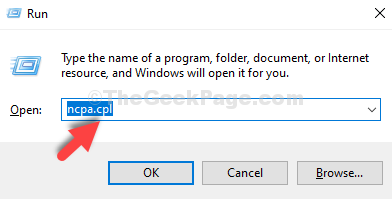
3. Šeit jums jāpieraksta adapteris, kuru pašlaik izmantojat.

4. Atkal atveriet palaist logu.
5. Tad raksti "devmgmt.msc”Un noklikšķiniet uz“labi“.
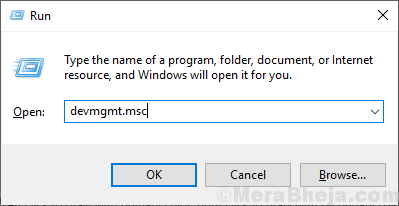
6. Pēc tam izvērsietTīkla adapteri”Sadaļā.
7. Tagad, lai atinstalētu konkrēto adapteri, ar peles labo pogu noklikšķiniet uz problemātiskā adaptera un pēc tam noklikšķiniet uz “Atinstalējiet ierīci“.

Tagad tīkla adaptera draiveris tiks atinstalēts no jūsu sistēmas.
2. SOLIS. Pārinstalējiet tīkla adapteri
Tagad mēs to darīsim atkārtotiuzstādīt ierīcē vēlreiz atinstalēto tīkla adapteri. Izpildiet šīs vienkāršās metodes-
Metode – 1
1. Ierīču pārvaldniekā noklikšķiniet uz “Darbība“.
3. Pēc tam noklikšķiniet uz “Meklējiet aparatūras izmaiņas“.

2. metode –
Restartēt jūsu sistēmā. Pēc datora palaišanas tīkla draiveris tiks atkārtoti instalēts.
PIEZĪME –
Ja tīkla adapteris netiek automātiski atkārtoti instalēts, varat lejupielādēt draiveri savam datoram un instalēt manuāli.
a. Atveriet ierīču pārvaldnieku un pārbaudiet adaptera nosaukumu.
b. Atveriet pārlūkprogrammas logu un meklējiet tīkla draiveri.
c. Lejupielādējiet to no uzticama avota (piemēram, ražotāja vietnes) un instalējiet to savā datorā.

